Alguém já compartilhou um álbum com você no iCloud e você se perguntou: "Para onde foi?". Ou talvez você tenha compartilhado um álbum com outros familiares e amigos, mas todos disseram que não conseguem vê-lo? Não se preocupe, é mais comum do que você imagina. Se você chegou até aqui para descobrir... como acessar álbuns compartilhados no iCloudPosso garantir que o processo é complicado no início, especialmente se você tiver um iPhone e um Mac, ou mesmo um dispositivo Windows. Vou explicar por que os álbuns compartilhados são importantes. Eles são perfeitos para manter toda a família informada com fotos de família compartilhadas ou memórias de eventos. Siga as instruções Passo a Passo sobre como habilitar álbuns compartilhados nas configurações, dependendo do seu dispositivo. Também falaremos sobre o que fazer se seus álbuns compartilhados não estiverem aparecendo e, sim, isso tem solução! E caso suas fotos desapareçam de alguma forma, mostrarei uma maneira prática de recuperá-las usando o Aiseesoft Data Recovery. Então, se você está pronto para finalmente descobrir como isso funciona, vamos lá!
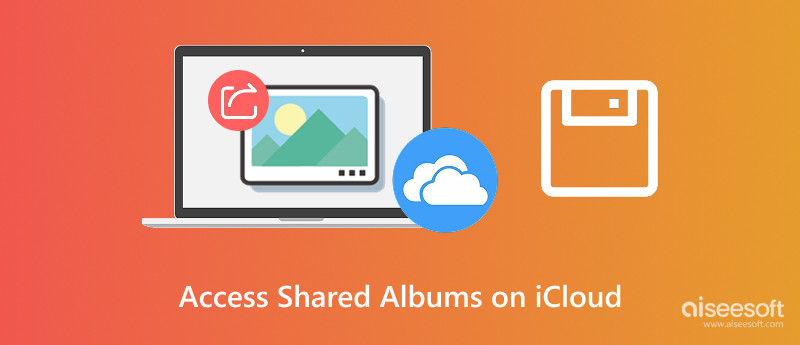
Ao acessar álbuns compartilhados no iCloud, certifique-se de que o recurso Álbuns Compartilhados esteja ativado. Muitas pessoas ignoram essa etapa e se perguntam por que não conseguem visualizar os álbuns que outras pessoas compartilharam com elas.
• Basta tocar no seu nome na parte superior das configurações do seu iOS, selecionar iCloud e encontrar a seção Fotos para verificar. Certifique-se de que "Álbuns Compartilhados" esteja ativado.
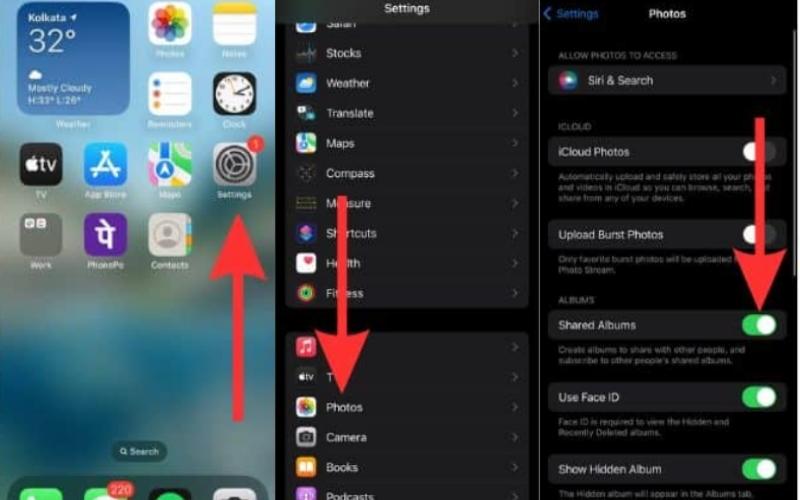
• Se estiver usando um Mac, abra o app Fotos, clique em Fotos, selecione Ajustes e certifique-se de que o iCloud esteja ativado, com a opção Álbuns Compartilhados selecionada. Sem essa configuração ativada, essas memórias compartilhadas não aparecerão no seu dispositivo, independentemente do número de convites que você receber.
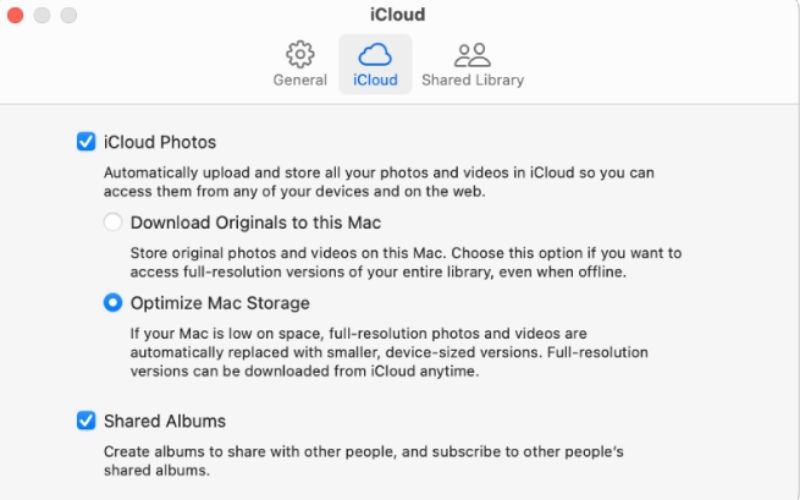
Certo, agora que os Álbuns Compartilhados estão ativados, vamos ver as etapas reais sobre como acessar álbuns compartilhados no iCloud, esteja você usando um iPhone, um Mac ou até mesmo um PC com Windows.
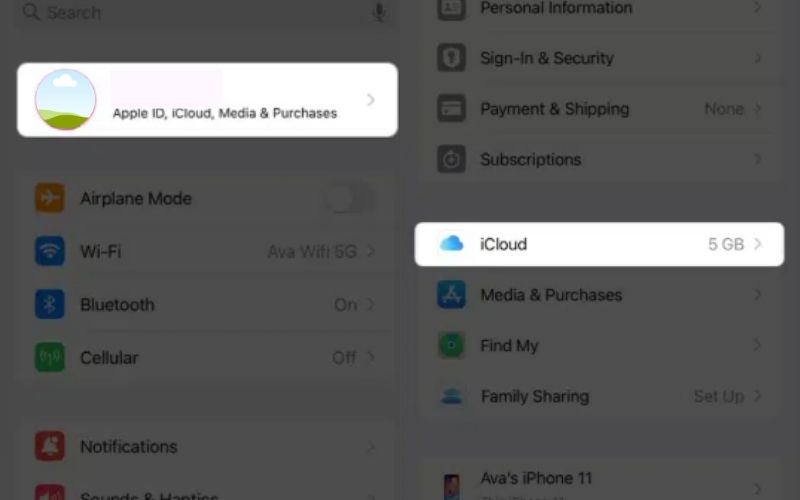
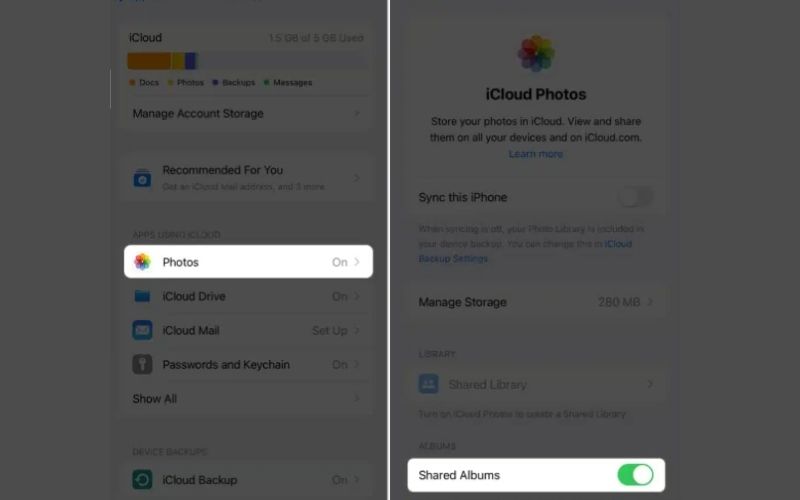
• Abra o aplicativo Fotos.
• Na barra lateral, role para baixo até Álbuns compartilhados.
• Clique em qualquer álbum compartilhado para abrir e visualizar o conteúdo.
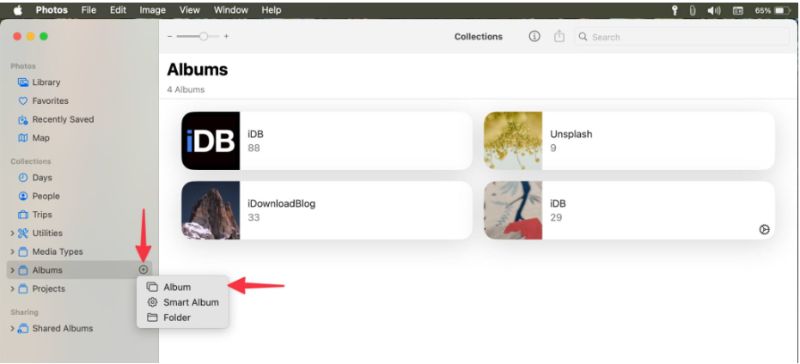
• Visite iCloud.com e Entrar no iCloud com o seu ID da Apple.
• Clique no aplicativo Fotos.
• A partir daí, verifique se os álbuns compartilhados aparecem no painel lateral. (Observação: talvez você não veja os álbuns compartilhados se o recurso não tiver sido ativado antes.)
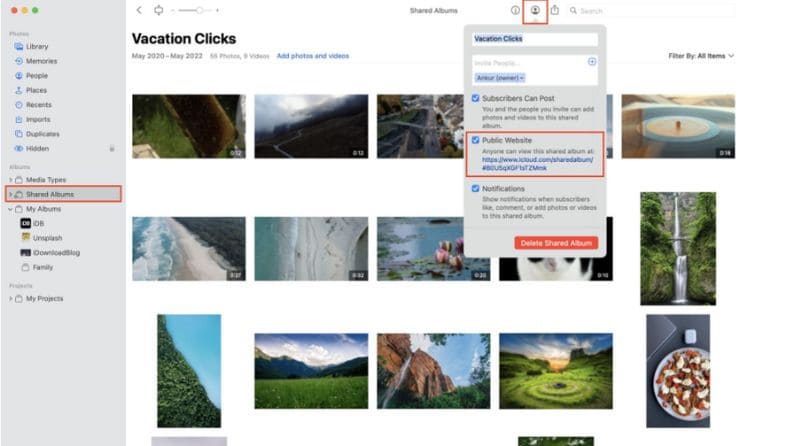
• Primeiro, baixe e instale o iCloud para Windows no site da Apple. Ative o Fotos após fazer login com seu ID Apple.
• Após a ativação, você verá uma pasta Fotos do iCloud no Explorador de Arquivos. Dentro dela, deverá haver uma opção para Álbuns Compartilhados.
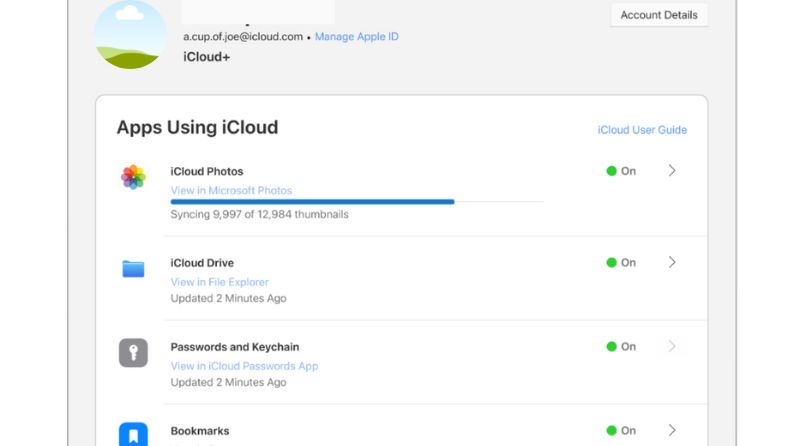
Independentemente do dispositivo que você estiver usando, o mais importante é garantir que você habilite os Álbuns Compartilhados nas suas configurações e esteja conectado à conta correta do iCloud.
Então, você seguiu todos os Passos, mas seus álbuns compartilhados ainda não foram encontrados? Não se preocupe, isso acontece com mais frequência do que você imagina. Existem alguns motivos comuns pelos quais você pode não conseguir ver seus álbuns compartilhados no iCloud, e a maioria deles pode ser corrigida.
• Álbuns compartilhados não habilitados
Este ponto muitas vezes passa despercebido. Se os Álbuns Compartilhados não estiverem ativados nas suas configurações do iCloud, você não os verá, simples assim. Acesse Ajustes ou Preferências do Sistema no seu Mac, depois vá para iCloud > Fotos e certifique-se de que a opção "Álbuns Compartilhados" esteja ativada.
• Usando o ID Apple errado
Se você estiver conectado com uma conta diferente ID da apple diferente daquela com a qual seus álbuns foram compartilhados, você não os verá. Verifique novamente se você está usando a conta correta, especialmente se tiver vários IDs Apple.
• Sem conexão com a Internet
Os Álbuns Compartilhados precisam de uma conexão de internet estável para sincronizar e carregar. Se você estiver offline ou com uma conexão fraca, eles podem não aparecer imediatamente.
• Software desatualizado
Certifique-se de instalar a versão mais recente do seu aplicativo para iOS, macOS ou iCloud. Às vezes, softwares mais antigos podem causar problemas de sincronização ou visibilidade.
• Álbum excluído ou removido
É possível que a pessoa que compartilhou o álbum o tenha excluído ou removido você da lista de compartilhamentos. Nesse caso, o álbum desaparecerá da sua visualização.
• Recursos ocultos ou desabilitados do iCloud
Em casos raros, as restrições no Fotos na Nuvem ou nos Álbuns Compartilhados são impostas pelo tempo de tela ou pelo controle parental. Vale a pena verificar se alguém os bloqueou.
Então, você verificou todas as configurações, sua conexão está boa e você definitivamente está conectado com o ID Apple correto, mas as fotos do álbum compartilhado ainda estão faltando? Nesse ponto, suas fotos foram excluídas ou perdidas durante o processo. Uma solução confiável é usar Recuperação de Dados Aiseesoft, especialmente se você salvou as fotos localmente no seu dispositivo em algum momento. Você pode usar esta ferramenta para recuperar arquivos perdidos ou apagados do seu computador, cartões de memória, discos rígidos e até mesmo dispositivos móveis.
O reparo de imagens com tecnologia de IA é revolucionário. Ele não apenas ressuscita arquivos de imagem perdidos; também pode consertar imagens danificadas ou corrompidas, trazendo-as de volta à vida com uma vibração e detalhes impressionantes, como nenhum outro no mercado. Isso é ótimo se suas fotos não tiverem backup ou forem corrompidas.
100% seguro. Sem anúncios.
100% seguro. Sem anúncios.
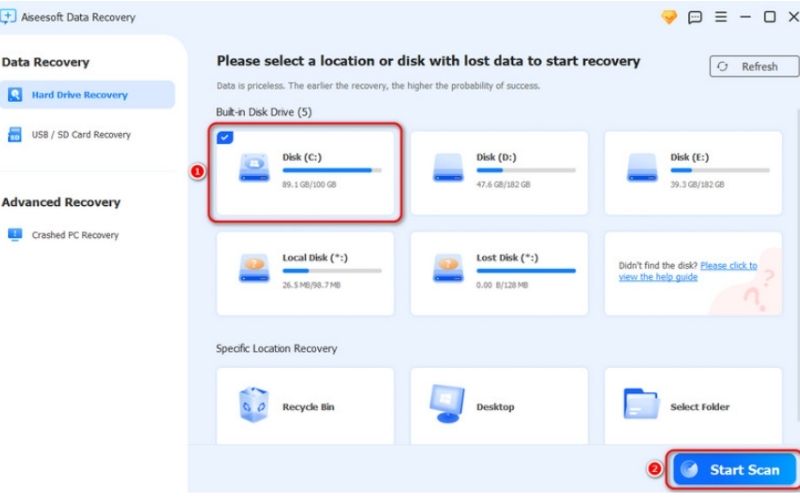
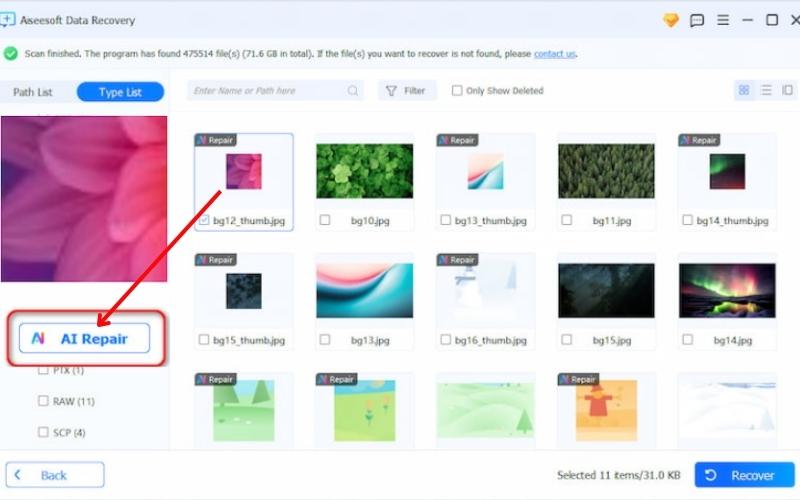
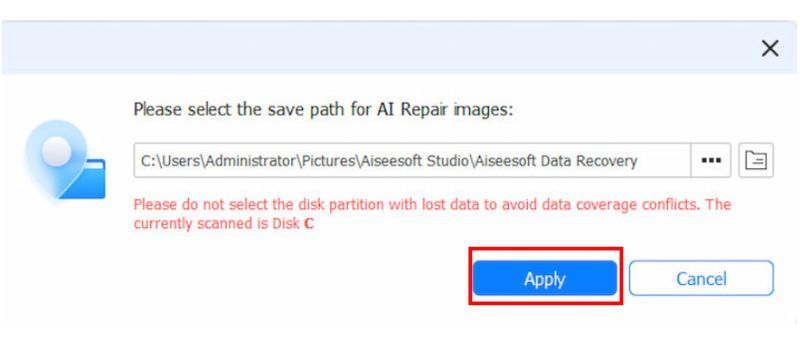
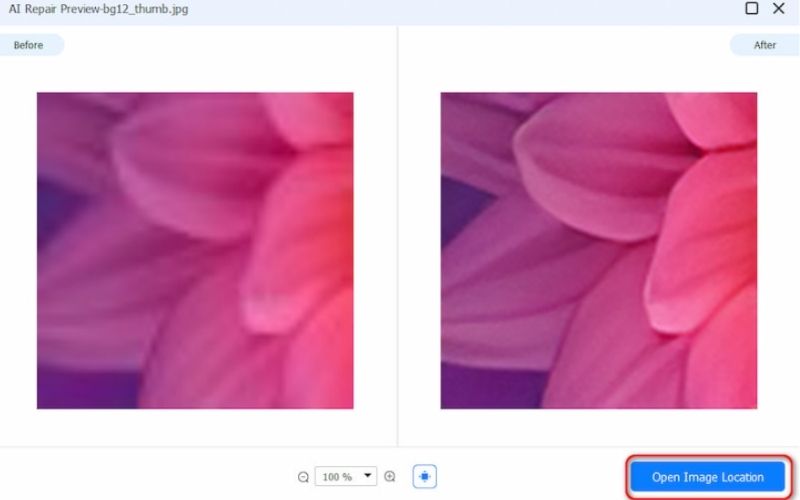
Mesmo que você não consiga encontrá-las nos seus álbuns compartilhados ou que as imagens tenham desaparecido do iCloud, você ainda tem uma boa chance de recuperá-las com a ferramenta de recuperação adequada. Mas certifique-se de fazer isso logo, pois quanto mais tempo você deixar passar, menores serão as chances de recuperar tudo.
Os álbuns compartilhados podem ser vistos por qualquer pessoa?
Não, somente as pessoas que você convidou podem visualizá-los, a menos que você crie um site público nas configurações do álbum e compartilhe esse link.
Quantas fotos cabem em um álbum compartilhado?
Você pode ter até 5,000 fotos ou vídeos em cada álbum compartilhado. Se exceder esse número, será necessário excluir alguns para adicioná-los.
Posso curtir ou comentar fotos em um álbum compartilhado?
Sim, com a Apple, você pode curtir e comentar fotos postadas, tornando a experiência mais interativa e social.
Conclusão
Acessando álbuns compartilhados no iCloud Não precisa ser complicado. O segredo é garantir que os Álbuns Compartilhados estejam ativados e seguir o procedimento correto para o seu dispositivo, seja um iPhone, Mac ou Windows. Se os álbuns não estiverem aparecendo, reparos simples ou verificações de permissões geralmente podem resolver o problema. E se as fotos ainda estiverem faltando, ferramentas como o Aiseesoft Data Recovery com reparo de imagem por IA podem ajudar a recuperá-las. Agora você está pronto para acessar álbuns compartilhados no iCloud com confiança e facilidade.
Recuperar vários dados
1. Software gratuito de recuperação de dados
2. Recuperar arquivos deletados no Windows
3. Recuperar arquivos excluídos da lixeira Windows
4. Recuperar e-mails excluídos permanentemente
5. Recuperar documento do Word não salvo no Mac

Aiseesoft Data Recovery é o melhor software de recuperação de dados para recuperar fotos, documentos, e-mails, áudio, vídeos, etc. excluídos/perdidos do seu PC/Mac.
100% seguro. Sem anúncios.
100% seguro. Sem anúncios.
Parabéns!
Você se inscreveu com sucesso em nossa newsletter. O exclusivo 40% de desconto para assinantes é AISEFOKS . Agora você pode copiá-lo e usá-lo para aproveitar mais benefícios!
Copiado com sucesso!